3、資料夾列表方式,無法用貼上MEGA連結的方式,需先匯入,自己的 MEGA 雲盤,在使用下述的方法,來下載檔案
文章更新 → MEGAsync 同步工具,使用教學 網存下載器之下載說明 / 雲端同步功能說明
滑鼠移至要下載的檔案上,滑鼠右鍵 → 匯入,或點一下檔案,成灰色後,點擊匯入至我的雲端硬碟
要放到那個目錄下,如果都沒選,則放至根目錄下,點擊匯入
右上設置圖標,從MEGA下載
Cloud Drive 左側小箭頭,點擊它,展開資料夾 → 選取剛才匯入的檔案 → OK
下載完成後,瀏覽器到MEGA管理頁面,刪除剛才匯入的檔案,避免佔容量
這邊請注意一下,它會丟掉垃圾筒,所以垃圾筒要清空,才算完全刪除
點擊左下垃圾筒圖標,滑鼠全選,或快鍵ctrl+a,滑鼠右鍵 → 移除
後續文章 → 教您該如何,使用 MEGAsync 同步工具,將檔案上傳至 MEGA 雲盤
返回目錄 → ( 線上網存、網上雲盤 ) 之使用教學,連結總整理
對上述圖文教學,還不太明白的話,請至下方連結,查看 youtube 視頻解說
視頻解說之第一部分 https://www.youtube.com/watch?v=7qZPf8w6AOY
謝謝大家,抽空觀看,files備份檔名 free01023
Teach you how to use the MEGAsync sync tool to download the file back


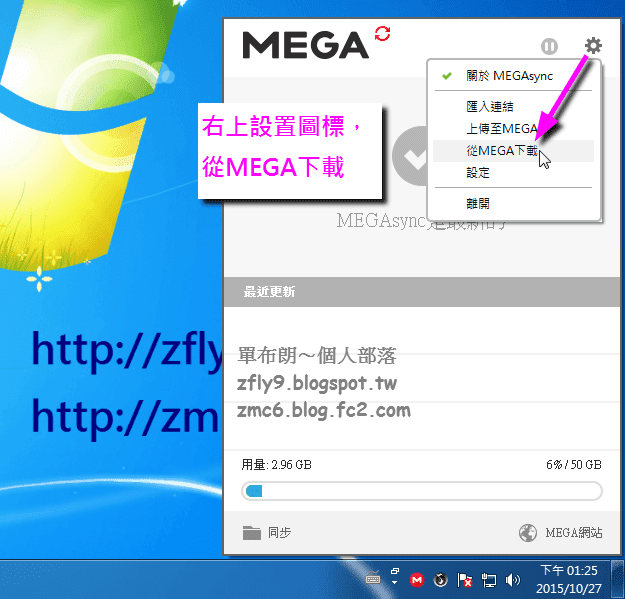



沒有留言:
張貼留言
由於經常被灌水,所以您再發表留言之後,需要耐心的等待博客主之審核,於審核過後才會公開您的留言,因此請您不要重複的留言,謝謝您的留言。
Hello my friend, I have no money, I am very poor, My blog is super chill, I welcome your comments, but in order to maintain a healthy discussion, please avoid spam or irrelevant comments.